
#15.タスク管理しよう
こんにちは。今日は最近私が愛用しているアプリケーションの紹介をいたします。
こちらに記述しておりますのはあくまでも私個人の考え・感想です。本文に登場するサービスや施設、企業団体様とは全く関係ありません。御理解の方よろしくお願いいたします。
TickTick
TickTickはタスク管理をしてくれるアプリケーションです。無料版と有料版がありますが、無料版でも十分に使えるものです。
似たようなサービスが多いなかでなぜこちらのサービスを使用しているのか、前半ではTickTickの特徴を、後半ではユーザー視点で願望を綴ります。
TickTickでできること
TickTick無料版では以下の二つの機能が使えます。
①TO DOリストの作成
②各曜日ごとでのタスク管理
①TO DOリストの作成
TickTickではタスク項目を記載するだけでなくカレンダーへの同期とメモ機能があります。URLや画像の添付、タグ付も可能です。
TO DOリストは1項目ずつリストが更新されるのが一般的で、リストを細分化することができません。TickTickではTO DOリストの利用者の生活の多様性に合わせてリストのあり方がユーザーによってカスタマイズできるようになっています。
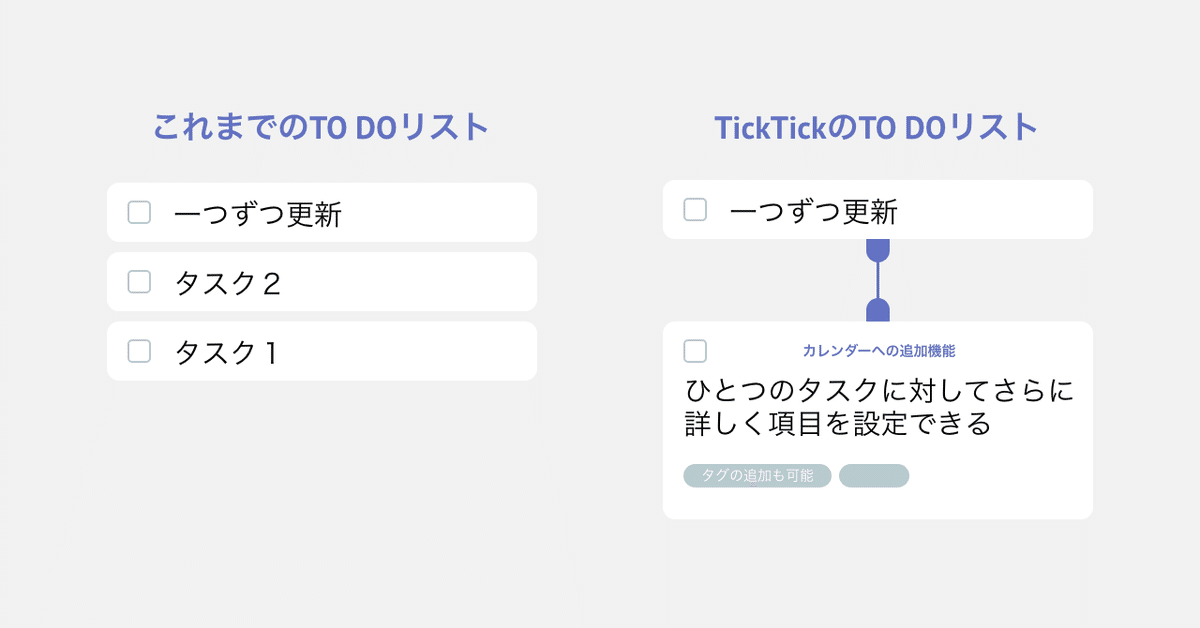
②各曜日ごとでのタスク管理
①につながりますがリストのあり方がカスタマイズできるようになったことで期限つきのタスクを各曜日ごとにまとられるようになっています。

有料版にアップグレードすると日付の表示の仕方の変更も可能です。またタブバーのカレンダーアイコンは今日の日にちが表示されるようになっており「TO DOリスト一覧」と「その日1日のTO DOリスト」と区別をつけるための設計者の気遣いが見えます。
タスクはそれぞれ指で長押しをすると入れ替えができるようになっています。今日のタスクに入れたものを別の日の枠に移動もできます。タスクを開かなくても指の操作で期限を変更できるのはアナログ感があり自身でタスクを管理している感覚があります。
もっとこうなってほしい!
今のままでも十分タスク管理ができるTickTickですがせっかくの機能が隠れてしまっている部分もあります。
要素が散乱
①TO DOリストの作成で登場したタグ付けですが、その機能はいったいどこで役に立つのかという疑問があります。ホームのハンバーガメニューからタグ別に分けたものが見えるようになっています。しかし、ハンバーガメニューの他に右上にドットのメニューも並んでいるためどちらが何の機能を含んでいるのかが分かりにくいです。

また、タグの変更や削除をどこで行えば良いのかここには載っていません。「リスト」と「スマートリスト」の違いとは、などアイコン表示や言葉の表記が分かりにくい点もあります。

使いこなせれば便利な機能になりそうですが、その配置や機能の優先順位をはっきりさせるとより洗練された画面になりそうです。ユーザーがTO DOリストに対してどこまでの機能を求めているのか、いっそのこと機能を制限することも良いのかもしれません。
参考
https://apps.apple.com/jp/story/id1528372473 - App Store
この記事が気に入ったらサポートをしてみませんか?
